最近许多网友在使用电脑时遇到了“音频服务未运行”的错误提示,出现这种提示的原因有很多,症状也不尽相同。今天我们就针对不同的“音频服务未运行”症状进行分析解答,希望能对大家有所帮助。
由于音频服务未运行可能是硬件配置不正确造成的,我们可以首先利用金山卫士装机精灵中的“装驱动”功能对音频设备的驱动程序进行检查,以判断音频服务未启动的原因是否是驱动造成。

打开金山卫士主界面,点击“重装系统”选项卡,点击左下角的“装驱动”功能,即可看到存在问题的驱动。
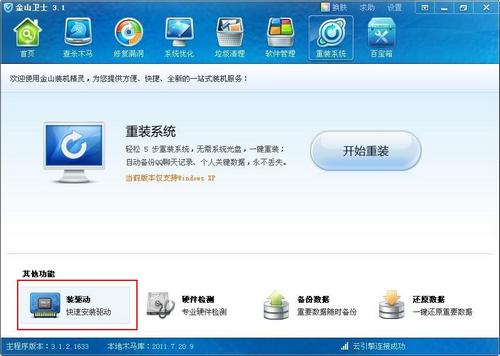
如果音频设备驱动确实未安装或存在问题,点击“修复”按钮即可。

音频服务未启动也会导致出现“音频服务未运行”的出错提示。我们可以利用金山卫士来查看和修改系统服务设置。
打开金山卫士,点击“系统优化”图标,点击“开机加速”选项卡,找到“服务项”,查看是否有Windows Audio服务。
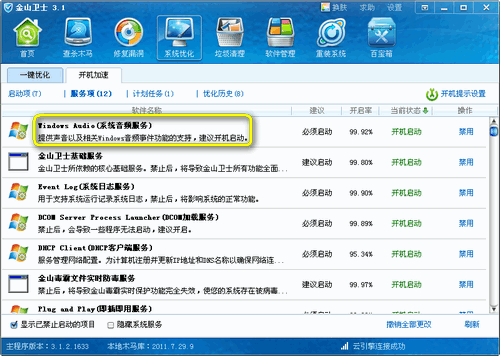
如果没有,点击左下角的显示已禁止启动的项目,在灰色的项目中找到Windows Audio服务,点击最右侧的“开启”即可(Win7系统还需在开启Windows Audio服务之前将Multimedia Class Scheduler和Windows Audio Endpoint Builder服务开启,如果无法开启,请看下文Win7系统的解决方法)。音频服务未运行的问题就可以解决了。
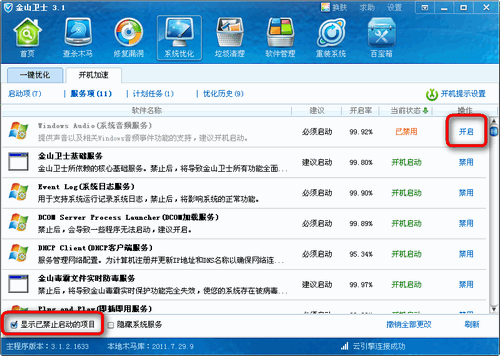
如果是Win7系统,症状为小喇叭上显示红色错号,提示“音频服务未运行”,且音频服务无法开启或在每次开机后音频服务未启动,则可能是音频服务注册表信息遭到破坏,可修复注册表解决。具体操作是下载下面给出的压缩包,解压后将四个.reg文件分别双击,确定导入即可。
至此,音频服务未启动的问题应该就可以完满解决了,我们又可以尽情享受多媒体生活带给我们的愉悦和轻松了。





















 2924
2924











 被折叠的 条评论
为什么被折叠?
被折叠的 条评论
为什么被折叠?








